Samsung SGH-D820 User Manual [tr]

SGH-D820
Kullanım Kılavuzu

Önemli
güvenlik
uyarıları
Bunlara uymamak, tehlikeli veya
yasadışı olabilir.
Her zaman yol güvenliği
Araba kullanırken, elde tutulan bir telefon kullanmayın;
önce aracı park edin.
Yakıt ikmali sırasında telefonu kapatma
Telefonu yakıt ikmal noktasında (benzin istasyonu) veya
yakıt ya da kimyasalların yakınında kullanmayın.
Uçaklarda kapatma
Cep telefonları girişime yol açabilir. Cep telefonlarını
uçaklarda kullanmak yasalara aykırı ve tehlikelidir.
Tıbbi cihazların yakınında telefonu kapatma
Hastaneler veya sağlık kuruluşları, harici RF enerjisine
duyarlı cihazlar kullanıyor olabilir. Geçerli yönetmeliklere
veya kurallara uyun.

Girişim
Tüm cep telefonları, performanslarını etkileyen, girişime
maruz kalabilir.
Özel yönetmelikler
Herhangi bir bölgede, geçerli olan özel yönetmeliklere uyun ve
kullanmanın yasak olduğu yerlerde veya girişime veya
tehlikeye yol açabileceği yerlerde telefonunuzu kapatın.
Suya dayanıklılık
Telefonunuz suya dayanıklı değildir. Telefonunuzu kuru tutun.
Duyarlı kullanım
Sadece normal konumda kullanın (kulağa tutarak). Telefon
açıkken, antene gereksiz yere dokunmaktan kaçının.
Acil durum aramaları
Bulunduğunuz yerdeki acil durum numarasını tuşlayın ve
tuşuna basın.
Küçük çocuklardan uzak tutma
Telefonunuzu ve aksesuarlar da dahil tüm parçalarını küçük
çocuklardan uzak tutun.
Aksesuarlar ve bataryalar
Sadece Samsung tarafından onaylanan aksesuarları ve
bataryalar kullanın. Onay verilmemiş aksesuarlar telefonunuza
hasar verebilir ve tehlikeli olabilir.
• Bataryanın yanlış bir tiple değiştirilmesi durumunda
telefon patlayabilir.
• Kullanılmış bataryaları üreticinin talimatlarına uygun bir
şekilde atınız.
Yetkili servis
Telefonunuzu sadece yetkili servis personeli onarabilir.
Detaylı güvenlik bilgisi için bkz: "Sağlık ve güvenlik bilgisi"
sayfa 92.
Önemli güvenlik uyarıları
1

Bu Kılavuz Hakkında
Bu Kullanım Kılavuzu'nda telefonunuzu nasıl kullanacağınıza
ilişkin ayrıntılı bilgiler bulunmaktadır. Telefonunuzun temel
işlevlerini hızlı bir şekilde öğrenmek için lütfen "Başlangıç" ve
"Telefonun ek özelliklerini kullanma" bölümlerine bakın.
Bu kılavuzda, yönergelerle ilgili aşağıdaki simgeler vardır:
Güvenlik veya telefon özellikleri ile ilgili
bilgilere dikkat etmeniz gerektiğini belirtir.
→
[
<
2
Belirtilen sayfada daha fazla bilgi
bulabileceğinizi belirtir.
Belirtilen seçeneğe gitmek ve o seçeneği
seçmek için Gezinti tuşlarına basmanız
gerektiğini belirtir.
] Telefondaki bir tuşu belirtir. Örneğin,
> Fonksiyonu telefon ekranında görüntülenen
bir seçenek tuşunu belirtir. Örneğin, <
[].
Menü
>.
• Kamera ve video kamera
Fotoğraf çekmek veya video kaydetmek
için telefonunuzdaki kamera birimini
kullanabilirsiniz.
Telefonunuzun
• Telefon'dan TV'ye
Telefonunuzla çektiğiniz fotoğrafları ve
video klipleri TV ekranında
görüntüleyebilirsiniz.
• Müzik çalar
Telefonunuzu müzik çalar olarak
kullanarak MP3 müzik dosyalarını
dinleyebilirsiniz.
• Dosya izleyici
Çeşitli biçimlerde kaydedilmiş belgeleri
bozulmadan telefonunuzda açabilirsiniz.
özellikleri
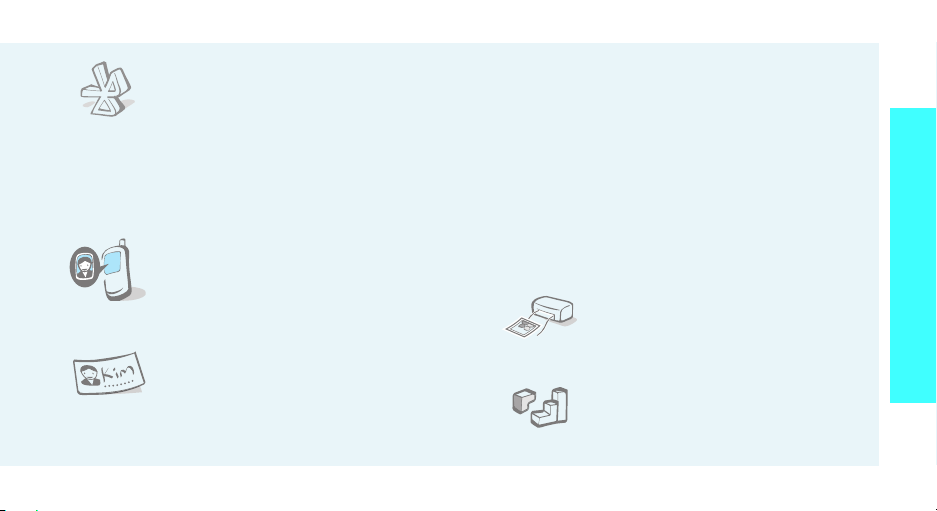
•Bluetooth
Özgürlük sağlayan kablosuz Bluetooth
teknolojisini kullanarak, ortam
dosyalarını ve kişisel verilerinizi aygıtlar
arasında aktarabilir, başka aygıtlara
bağlanabilirsiniz Yüksek kalitede stereo
dinlemek için Bluetooth stereo kulaklık
da kullanabilirsiniz.
•Ses netliği
Bir kalabalığın içinde bile olsanız, gelen bir aramanın
ses seviyesini ve netliğini arttırmak için ses netliği
özelliğini kullanabilirsiniz.
• Multimedya Mesaj Servisi (MMS)
Metin, resim, video ve sesleri MMS mesajlarıyla
gönderip alabilirsiniz.
Telefonunuzun özellikleri
• Arayanın fotoğraflı kimliğiyle
telefonunuzu kişiselleştirme
Arayan kişiyi ekranda görüntülenen
fotoğrafından anlayabilirsiniz.
• Kartvizit
Numaranızı ve kişisel bilgilerinizi içeren
kartvizitler oluşturabilirsiniz. Kendinizi
yeni insanlara tanıtırken, bu kullanışlı
elektronik kartvizitten yararlanın.
• E-posta
Resim, video ve ses dosyalarının eklendiği e-postalar
gönderip alabilirsiniz.
• Bluetooth ile yazdırma
Resimleri, mesajları ve diğer kişisel
verileri doğrudan telefonunuzdan
yazdırabilirsiniz.
• Java
Telefonunuza kaydedilmiş Java™
tabanlı oyunların tadını çıkarabilir,
ayrıca yenilerini yükleyebilirsiniz.
3

İçerik
Paketi açma 6
Tüm parçaların eksiksiz olarak bulunduğundan emin olun
Telefonunuz 6
Düğmeler, özellikler ve yerleri
Başlangıç 7
Telefonunuzu çalıştırmak için ilk adımlar
Telefonu hazırlama ve şarj etme................................................... 7
Açılış/Kapanış ............................................................................... 8
Tuşlar ve ekran ............................................................................. 9
Menü fonksiyonlarına erişme ...................................................... 11
Telefonunuzu kişiselleştirme ....................................................... 12
Arama yapma/aramaları cevaplama ........................................... 13
Telefonun ek özelliklerini kullanma 14
Kamera, müzik çalar ve diğer özel işlevleri kullanmaya başlayın
Kamerayı kullanma ..................................................................... 14
Müzik dosyalarını yürütme .......................................................... 15
Web'de gezinme ......................................................................... 16
4
Rehberi kullanma ........................................................................ 17
Mesaj gönderme.......................................................................... 18
Mesajları görüntüleme................................................................. 19
Bluetooth kablosuz özelliğini kullanma........................................ 20
Bellek kartı kullanma ................................................................... 21
Telefon ekranını TV'de izleme..................................................... 23
Metin girme 24
ABC, T9, Numara ve Simge modları
Arama işlevleri 26
Gelişmiş arama özellikleri
Menü işlevleri 30
Tüm menü seçeneklerinin listesi
Sorunları çözme 90
Yardım ve kişisel gereksinimler
Sağlık ve güvenlik bilgisi 92
İçindekiler 98

Menü işlevlerine genel bakış
Menü moduna erişmek için Bekleme modunda <
1 Arama kayıtları
1 Son görüşmeler
2 Cevapsız aramalar
3 Giden aramalar
4 Gelen aramalar
5 Tümünü sil
6 Arama süreleri
7 Arama ücretleri
2 Rehber
1 Rehber
2 FDN listesi
3 Yeni kişi ekle
4 Grup
5 Hızlı arama
6 Kartvizitim
7 Numaram
8 Yönetim
9 Servis numarası
*
*
s. 30
s. 30
s. 31
s. 31
s. 31
s. 31
s. 31
s. 32
s. 32
s. 32
s. 33
s. 34
s. 34
s. 35
s. 35
s. 36
s. 36
s. 36
3 Uygulamalar
1 Müzik Çalar
2 Ses kaydedici
3 Resim düzenleyici
4 Java dünyası
5 Dünya saati
6 Alarm
7 Hesap makinesi
8 Dönüştürücü
9 Zamanlayıcı
10 Kronometre
11 S IM- AT
4 Tarayıcı
1 Ana sayfa
2 Yer imleri
3 URL’ye git
4 Önbelleği temizle
5 Profil ayarları
6 Geçerli profil
Menü
*
> tuşuna basın.
s. 37
s. 37
s. 39
s. 40
s. 42
s. 43
s. 43
s. 44
s. 44
s. 45
s. 45
s. 46
s. 46
s. 46
s. 47
s. 47
s. 48
s. 48
s. 49
5 Mesajlar
1 Mesaj oluştur
2 Mesajlarım
3 Şablonlar
4 Tümünü sil
5 Ayarlar
6 Hücre mesajları
7 Bellek durumu
6 Dosya yöneticisi
1 Görüntüler
2 Videolar
3 Müzik
4 Sesler
5 Diğer dosyalar
6 Bellek kartı
7 Bellek durumu
7 Takvim
1 Aylık görünüm
2 Haftalık görünüm
3 Günlük görünüm
**
s. 49
8 Kamera
s. 49
1 Fotoğraf çek
s. 52
2 Video kaydet
s. 56
3 Fotoğraflara git
s. 57
4 Videolara git
s. 58
9 Ayarlar
s. 63
s. 63
1 Saat ve Tarih
2 Telefon ayarları
s. 63
3 Ekran ayarları
s. 64
4 Ses ayarları
s. 65
5 Aydınlatma ayarları
s. 66
6 Şebeke servisleri
s. 66
7 Bluetooth
s. 66
8 Güvenlik
s. 68
9 Bellek durumu
s. 68
10 Ayarları sıfırla
s. 68
* Yalnızca SIM kartınız destekliyorsa
görüntülenir.
s. 68
** Yalnızca telefona bir bellek kartı takılı
s. 71
s. 71
olduğunda görünür.
s. 72
s. 72
s. 75
s. 78
s. 78
s. 78
s. 78
s. 78
s. 80
s. 81
s. 82
s. 83
s. 85
s. 87
s. 89
s. 89
5

Paketi açma
Tüm parçaların eksiksiz olarak bulunduğundan emin
olun
Telefonunuz
Düğmeler, özellikler ve yerleri
Te le f on
Batarya
Seyahat Adaptörü
Kullanım Kılavuzu
Bulunduğunuz yerdeki Samsung bayisinden farklı
aksesuarlar temin edebilirsiniz.
Bulunduğunuz ülkeye veya servis sağlayıcınıza
bağlı olarak, telefonunuzla birlikte verilen parçalar
ve Samsung bayisinde bulunan aksesuarlar farklı
olabilir.
6
Kulaklık
Web erişimi/Onay tuşu
Ses seviyesi tuşları
Sol seçenek tuşu
Arama tuşu
Kulaklık girişi
Alfanümerik tuşlar
Harici hoparlör
Kamera merceği
Ekran
Gezinti tuşları
(Yukarı/Aşağı/Sol/Sağ)
Sağ seçenek tuşu
Açma/kapatma/
Menüden çıkış tuşu
Bellek kartı yuvası
Silme tuşu
Özel fonksiyon tuşları
Mikrofon

Başlangıç
Telefonunuzu çalıştırmak için ilk adımlar
SIM kart ile ilgili bilgiler
Bir cep telefonu şebekesine abone olduğunuzda, size PIN
kodunuz gibi abonelik bilgilerinin ve isteğe bağlı
kullanabileceğiniz servislerin yüklenmiş olduğu bir SIM(Abone
Kimlik Modülü) kart verilir.
Telefonu hazırlama ve şarj etme
Batarya kapağını çıkarın.
SIM kartı takın.
Bataryayı takın. Batarya kapağını yerine
Seyahat adaptörünü telefona takın.
takın.
Telefon açıksa önce [ ]
tuşunu basılı tutarak telefonu
kapatın.
Kartın üzerindeki sarı renkli
temas noktaları aşağıya
bakıyor olmalıdır.
Adaptörü standart bir elektrik prizine takın.
7
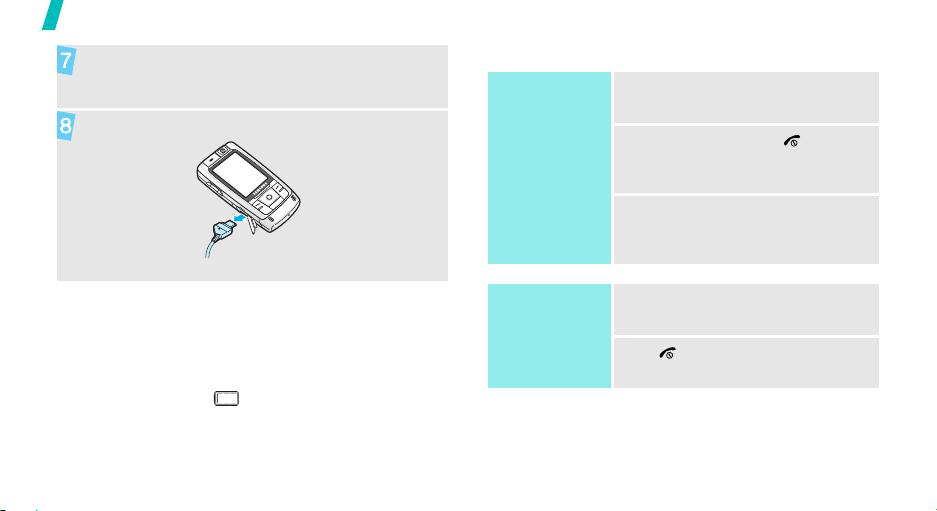
Başlangıç
Telefon tamamen şarj olduğunda (pil simgesi artık yanıp
sönmez), adaptörü elektrik prizinden çıkarın.
Adaptörü telefondan çıkarın.
Açılış/Kapanış
Açma
Cep telefonu
kullanımının yasak
olduğu durumlarda
telefonu açmayın.
1. Telefonun kapağını kaydırın.
2. Telefonu açmak için [ ] tuşunu
basılı tutun.
3. Gerekirse PIN kodunu girin ve
<
Tam am
> tuşuna basın.
Batarya zayıf göstergesi
Bataryanın gücü azaldığında:
•bir uyarı sesi duyulur,
• batarya zayıf mesajı görüntülenir ve
•boş batarya simgesi yanıp söner.
Bataryanın şarj seviyesi iyice düştüğünde, telefon otomatik
olarak kapanır. Batarya nızı yeniden şarj edin.
8
Kapatma
1. Telefonun kapağını kaydırın.
2. [ ] tuşunu basılı tutun.
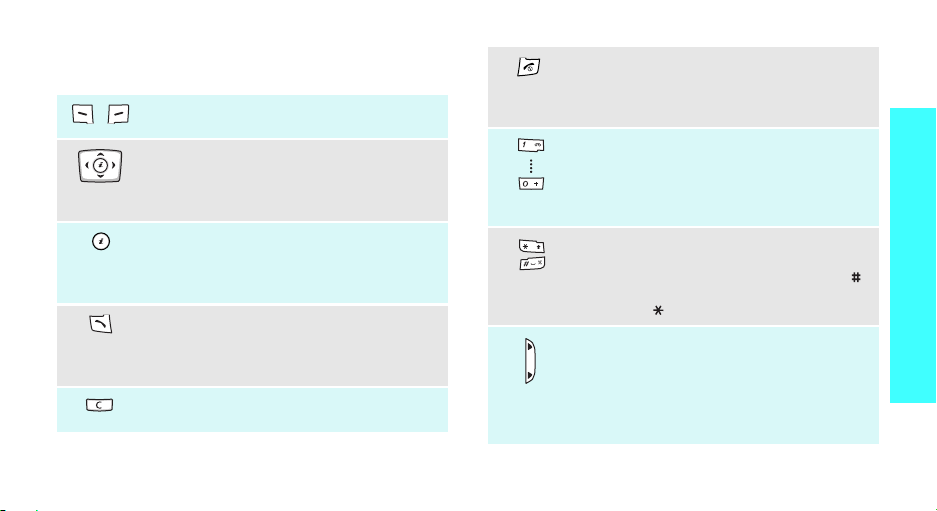
Tuşlar ve ekran
Tuşlar
Ekranın alt satırında belirtilen fonksiyonu
gerçekleştirir.
Bekleme modunda menü seçeneklerine
doğrudan erişmenizi sağlar.
Menü modunda, menü seçenekleri arasında
gezinmenizi sağlar.
Bekleme modunda, web tarayıcısını açmanızı
sağlar.
Menü modunda, vurgulanan menü seçeneğini
seçmenizi veya girişi onaylamanızı sağlar.
Arama yapmanızı veya cevaplamanızı sağlar.
Bekleme modunda, son aranan, cevaplanmayan
veya gelen aramaların numaralarını görmenizi
sağlar.
Ekrandaki karakterleri ve bir uygulamadaki seçili
öğeyi silmenizi sağlar.
sf. 79
Görüşmeyi sona erdirmenizi sağlar. Telefonu
açmak ve kapatmak için basılı tutun.
Menü modunda, girişi iptal etmenizi ve Bekleme
moduna dönmenizi sağlar.
Numara, harf ve bazı özel karakterleri girmenizi
sağlar.
Bekleme modunda, telesekreterinize erişmek için
[1] tuşunu basılı tutun. Uluslararası bir kod
girmek için [
Özel karakter girmenizi sağlar.
Bekleme modunda, Sessiz modunu
etkinleştirmek veya devre dışı bırakmak için [
tuşunu basılı tutun. Rakamlar arasına boşluk
girmek için [] tuşunu basılı tutun.
Telefonun sesini ayarlamanızı sağlar.
Bekleme modunda telefon açıkken, tuş takımı
sesinin seviyesini ayarlamanızı sağlar. Telefonun
kapağı kapalıyken, ekranı açmak için basılı tutun.
Menü modunda, menü seçenekleri arasında
geçiş yapmanızı sağlar.
0
] tuşunu basılı tutun.
Başlangıç
]
9

Başlangıç
Ekran
10
Düzen
Simgeler
Ekranda üç bölge bulunmaktadır.
Menü Rehber
*
Alınan sinyalin gücü
Arama devam ediyor
Kapsama alanı dışındasınız; arama
yapamaz veya gelen aramaları
yanıtlayamazsınız.
Alarm kurulu
Yeni metin mesajı
Yeni telesekreter mesajı
Yeni multimedya mesajı
Yeni e-posta
Mesajları içeren Gelen Kutuları'ndan
biri dolu
Simgeler
Çeşitli simgeleri görüntüler.
Metin ve grafikler
Mesajları, yönergeleri ve
girdiğiniz bilgileri görüntüler.
Seçenek tuşu fonksiyon
göstergeleri
İki seçenek tuşuna atanmış
olan fonksiyonları gösterir.
Arama yönlendirme özelliği etkin
sf. 83
Bluetooth etkin
sf. 85
PC ile senkronize edildi
GPRS şebekesi
EDGE şebekesi
Yerel Bölge, uygun servise
kaydolduysanız görüntülenir
Ofis Bölgesi, uygun servise
kaydolduysanız görüntülenir
Bellek kartı takılı
Zil tonu
sf. 81
• Hiçbiri: Melodi
• : Titreşim
• : Melodi ve titreşim
• : Titreşim sonra melodi
• : Melodi sonra titreşim
Sessiz mod
sf. 13
Batarya gücü seviyesi
* Ekranda görüntülenen simgeler ülkenize veya servis sağlayıcınıza
bağlı olarak değişebilir.

Menü fonksiyonlarına erişme
Seçenek
tuşlarını
kullanma
Seçenek tuşlarının görevleri
kullandığınız fonksiyona göre değişir.
Ekranın alt satırında o anki görev
belirtilir.
Seç Geri
Vurgulanan
seçeneği seçmek
için sol seçenek
tuşuna basın.
Bir önceki menü
düzeyine dönmek
için sağ seçenek
tuşuna basın.
Bir seçenek
seçme
Kısayolları
kullanma
1. Uygun seçenek tuşuna basın.
2. Bir sonraki veya bir önceki
seçeneğe gitmek için Gezinti
tuşlarına basın.
3. Görüntülenen fonksiyonu veya
vurgulanan seçeneği onaylamak
için <
Seç
> veya [ ] tuşuna basın.
4. Çıkmak için aşağıdaki yöntemlerden
birini seçin:
• Bir seviye yukarı çıkmak için
<
Geri
> tuşuna basın.
• Bekleme moduna dönmek için
[ ] tuşuna basın.
İstediğiniz seçeneğe karşılık gelen
numara tuşuna basın.
Başlangıç
11

Başlangıç
Telefonunuzu kişiselleştirme
Ekran dili
Zil melodisi
Bekleme modu
duvar kağıdı
resmi
12
1. Bekleme modunda, <
basın ve
→ Dil
2. Bir dil seçin.
1. Bekleme modunda, <
basın ve
Gelen arama → Zil sesi
2. Bir zil sesi kategorisi seçin.
3. Bir zil sesi seçin.
4. <
Kaydet
Bekleme modundaki ekran için bir duvar
kağıdı ayarlayabilirsiniz.
1. Bekleme modunda <
basın ve
→ Duvar kağıdı
Ayarlar → Telefon ayarları
'i seçin.
Ayarlar → Ses ayarları →
>'e basın.
Ayarlar → Ekran ayarları
Menü
Menü
Menü
'nı seçin.
'ni seçin.
> tuşuna
> tuşuna
> tuşuna
Menü modu dış
görünüm rengi
Menü kısayolları
2. Bir resim kategorisi seçin.
3. Bir resim seçin.
Başlık çubukları ve vurgulanan çubuklar
gibi ekran bileşenlerinin rengini
değiştirebilirsiniz.
1. Bekleme modunda, <
basın ve
Ayarlar → Ekran ayarları
→ Kaplama
2. Bir renk deseni seçin.
Gezinti tuşlarını en çok kullandığınız
menülere erişmek için kullanacağınız
kısayollar olarak çalışacak şekilde
ayarlayabilirsiniz.
1. Bekleme modunda <
basın ve
Ayarlar → Telefon ayarları
→ Kısayol
2. Bir tuş seçin.
3. Tuşa atanacak menüyü seçin.
'u seçin.
'yı seçin.
Menü
Menü
> tuşuna
> tuşuna

Sessiz mod
Telefon kilidi
Başkalarını rahatsız etmemek için
telefonu Sessiz moda alabilirsiniz.
Bekleme modunda
basılı tutun.
Bir telefon şifresiyle, telefonu izinsiz
kullanıma karşı koruyabilirsiniz. Telefon
açılırken şifrenin girilmesini ister.
1. Bekleme modunda <
basın ve
Şifreyi değiştir
2.
00000000
ve <
Tam am
3. 4 - 8 basamaklı yeni bir şifre girin ve
<
Tam am
4. Yeni şifreyi tekrar girin ve
<
Tam am
5.
Telefon kilidi
6.
Devrede
7. Şifreyi girin ve <
[
]
tuşuna basın ve
Menü
Ayarlar → Güvenlik →
'i seçin.
olan standart şifreyi girin
>'a basın.
>'a basın.
>'a basın.
'ni seçin.
'yi seçin.
Tam am
> tuşuna
>'a basın.
Arama yapma/aramaları cevaplama
Arama yapma
Aramayı
cevaplama
Görüşme
sırasında ses
seviyesini
ayarlama
1. Alan kodunu ve telefon numarasını
girin.
2. [ ] tuşuna basın.
3. Görüşmeyi bitirmek için [ ] tuşuna
basın.
1. Telefon çaldığında [ ] tuşuna
basın.
2. Görüşmeyi bitirmek için [ ] tuşuna
basın.
[Ses] tuşuna basın.
Başlangıç
13

Telefonun ek özelliklerini kullanma
Kamera, müzik çalar ve diğer özel işlevleri kullanmaya başlayın
Kamerayı kullanma
Fotoğraf çekme
14
1. Bekleme modunda <
basın ve kamerayı açmak için
Kamera → Fotoğraf çek
2. Kamera merceğini döndürerek ve
hedefe yönelterek resmi ayarlayın.
3. Fotoğraf çekmek için [ ] tuşuna
basın. Fotoğraf otomatik olarak
kaydedilir.
4. Başka bir fotoğraf çekmek için
<
Geri
> tuşuna basın.
Menü
'i seçin.
> tuşuna
Fotoğrafı
görüntüleme
Video kaydetme
1. Bekleme modunda <
basın ve
Dosya yöneticisi →
Görüntüler → Fotoğraflar
2. İstediğiniz fotoğrafı seçin.
1. Bekleme modunda <
basın ve kamerayı açmak için
Kamera → Video kaydet
2. Kayıt işlemini başlatmak için [ ]
tuşuna basın.
3. Kayıt işlemini durdurmak için < >
tuşuna basın. Video otomatik olarak
kaydedilir.
4. Başka bir video kaydetmek için
< > tuşuna basın.
Menü
Menü
> tuşuna
'ı seçin.
> tuşuna
'i seçin.

Video yürütme
1. Bekleme modunda <
basın ve
Videolar →
2. İstediğiniz video klibi seçin.
Müzik dosyalarını yürütme
Müzik dosyalarını
telefona
kopyalama
Aşağıdaki yöntemleri kullanın:
• Kablosuz web'den yüklemesf. 46
• Samsung PC Studio'yu kullanarak
bir bilgisayardan yükleme
Samsung PC Studio Kullanım
Kılavuzu
• Bluetooth ile almasf. 87
• Bir bellek kartına kopyalama ve kartı
telefona takmasf. 21
Menü
Dosya yöneticisi →
Videolar
> tuşuna
'ı seçin.
Yürütme listesi
oluşturma
1. Bekleme modunda <
basın ve
Uygulamalar → Müzik
Çalar
'ı seçin.
2. <
Sçnklr
>'e basın ve
eklenecek kaynak → Tel efo n
Bellek kartı
3. İstediğiniz dosyaları seçmek için [ ]
tuşuna, ardından <
'nı seçin.
Menü>
Müzik
Ekle
tuşuna
Telefonun ek özelliklerini kullanma
veya
>'ye basın.
15

Telefonun ek özelliklerini kullanma
Müzik dosyalarını
yürütme
16
1. Müzik çalar ekranında [ ] tuşuna
basın.
2. Yürütme sırasında aşağıdaki tuşları
kullanabilirsiniz:
•: yürütme işlemini duraklatır
• Yukarı: mevcut albüm listesine
• Sol: bir önceki dosyaya gider.
•Sağ: bir sonraki dosyaya geçer.
• Ses: sesi ayarlar.
•Aşağı: yürütme işlemini
veya devam ettirir.
erişmenizi sağlar.
Basılı tutulduğunda dosya
içinde geriye doğru gider.
Basılı tutulduğunda dosya
içinde ileriye doğru gider.
durdurur.
Web'de gezinme
Dahili bir web tarayıcıyı kullanarak, güncelleştirilmiş servis ve
bilgi almanın yanı sıra web içeriği yüklemek için kablosuz
web'e kolayca erişebilirsiniz.
Web tarayıcıyı
başlatma
Web'de gezinme
Bekleme modunda [ ] tuşuna veya
<
Menü
>'ye basın ve
sayfa
'yı seçin.
•Tarayıcı öğeleri arasında geçiş
yapmak için [Yukarı] veya [Aşağı]
tuşuna basın.
•Bir öğe seçmek için < > veya [ ]
tuşuna basın.
• Önceki sayfaya geri dönmek için
<
Geri
> veya [C] tuşuna basın.
• Ana sayfaya geri dönmek için [C]
tuşuna basın.
Tar ayıcı → Ana

Rehberi kullanma
Kayıt ekleme
• Tarayıcı menüsü seçeneklerini
kullanmak için öğesini seçin.
• Web sayfası seçeneklerini
kullanmak için [ ] tuşuna basın.
Telefonun belleğine:
1. Bekleme modunda bir telefon
numarası girin ve [ ] tuşuna basın.
2.
Tel ef on →
3. Kişi ile ilgili bilgileri girin: Adı,
Soyadı, Cep, Ev, Ofis, Faks, Diğer,
E-posta, Grafik kimliği, Zil sesi, Grup
ve Notlar.
4. Girişi kaydetmek için <
basın.
bir numara türü seçin.
Kaydet
>'e
Bir kaydı bulma
SIM karta:
1. Bekleme modunda bir telefon
numarası girin ve [ ] tuşuna basın.
2.
SIM
'i seçin.
3. Bir ad girin.
4. Girişi kaydetmek için <
basın ve
Kaydet
1. Bekleme modunda <
basın.
2. İstediğiniz ismin ilk harflerini girin.
3. Bir kayıt seçin.
4. Bir numaraya gidin, aramak için [ ]
tuşuna, kişi ile ilgili bilgileri
değiştirmek için ise [ ] tuşuna
basın.
'i seçin.
Rehber
Sçnklr
>'e
>'e
Telefonun ek özelliklerini kullanma
17

Telefonun ek özelliklerini kullanma
Kartvizit
oluşturma ve
gönderme
Mesaj gönderme
Metin mesajı
(SMS) gönderme
18
1. Bekleme modunda <
basın ve
Rehber → Kartvizitim
seçin.
2. İrtibat bilgilerinizi girin.
3. Kartviziti kaydetmek için <
tuşuna basın.
4. Kartviziti göndermek için <
basın ve
Gönder →
yöntemi seçin.
1. Bekleme modunda <
basın ve
Mesajlar → Mesaj oluştur
→ Metin mesajı
2. Mesajın metnini girin ve [ ] tuşuna
basın.
Menü
bir gönderme
Menü
'nı seçin.
> tuşuna
'i
Kaydet
Sçnklr
> tuşuna
>
>'e
Multimedya
mesajı (MMS)
gönderme
3. Hedef numaraları girin.
4. Mesajı göndermek için [ ] tuşuna
basın.
1. Bekleme modunda <
basın ve
Mesajlar → Mesaj oluştur
→ Multimedya msj.
2.
Konu
'yu seçin.
3. Mesajın konusunu girin ve [ ]
tuşuna basın.
4.
Resim ve video
5.
Resim ve video
veya
Video ekle
veya video klip ekleyin.
Ses
için
Ses ekle
klibi ekleyin.
6.
Mesaj
'ı seçin.
Menü
> tuşuna
'nı seçin.
veya
Ses
'i seçin.
için
Görüntü ekle
'yi seçin ve bir resim
'yi seçin ve bir ses

E-posta
gönderme
7. Mesajın metnini girin ve [ ] tuşuna
basın.
8. <
Sçnklr
>'e basın ve
9. Hedef numaraları veya e-posta
adreslerini girin.
10. Mesajı göndermek için [ ] tuşuna
basın.
1. Bekleme modunda <
basın ve
Mesajlar → Mesaj oluştur
→ E-posta
2.
Konu
3. E-postanın konusunu girin ve [ ]
tuşuna basın.
4.
Mesaj
5. E-posta metnini girin ve [ ] tuşuna
basın.
6.
Dosya ekleme
'yı seçin.
'yu seçin.
'ı seçin.
Gönder
Menü
'yi seçin.
'i seçin.
>'ye
Mesajları görüntüleme
Metin mesajını
görüntüleme
7. Resim, video, ses, müzik veya belge
dosyaları ekleyin.
8. <
Sçnklr
>'e basın ve
9. E-posta adreslerini girin.
10. E-postayı göndermek için []
tuşuna basın.
Bir uyarı görüldüğünde:
1. <
Görntl
>'ye basın.
2. Gelen Kutusu'ndan mesajı seçin.
Gelen Kutusu'ndan:
1. Bekleme modunda <
basın ve
Mesajlar → Mesajlarım →
Gelen kutusu
2. Metin mesajını seçin ( ).
Gönder
Menü
'nu seçin.
'i seçin.
> tuşuna
Telefonun ek özelliklerini kullanma
19

Telefonun ek özelliklerini kullanma
Multimedya
mesajını
görüntüleme
E-posta
görüntüleme
20
Bir uyarı görüldüğünde:
1. <
2. Gelen Kutusu'ndan mesajı seçin.
Gelen Kutusu'ndan:
1. Bekleme modunda <
basın ve
Gelen kutusu
2. MMS mesajını seçin ( ).
1. Bekleme modunda <
basın ve
E-posta kutusu
2.
Yeni posta kontrolü
3. E-posta veya başlık seçin.
4. Bir başlık seçtiyseniz <
basın ve e-postanın metnini
görüntülemek için Al'ı seçin.
Görntl
>'ye basın.
Mesajlar → Mesajlarım →
'nu seçin.
Mesajlar →
'nu seçin.
Menü
> tuşuna
Menü
> tuşuna
Mesajlarım →
'nü seçin.
Sçnklr
>'e
Bluetooth kablosuz özelliğini kullanma
Telefonunuz, diğer Bluetooth aygıtlarına kablosuz olarak
bağlanıp veri alışverişi yapabilmenizi, ahizesiz
konuşabilmenizi veya telefonu uzaktan kullanabilmenizi
sağlayan Bluetooth teknolojisine sahiptir.
Bluetooth'u açma
Bluetooth aygıtı
arama ve
eşleştirme
Bekleme modunda <
basın ve
Ayarlar → Bluetooth →
Etkinleştirme → Açık
1. Bekleme modunda <
basın ve
Ayarlar → Bluetooth →
Aygıtlarım → Yeni aygıt ara
seçin.
2. Bir aygıt seçin.
3. Bir Bluetooth PIN'i veya varsa diğer
aygıtın Bluetooth PIN'ini girin ve
<
Tam am
>'a basın. Diğer aygıtın
sahibi aynı kodu girdiğinde, eşleşme
işlemi tamamlanır.
Menü
'ı seçin.
> tuşuna
Menü
> tuşuna
'yı

Veri gönderme
Veri alma
1. Bir uygulamaya,
yöneticisi
2. Göndermek istediğiniz öğeyi seçin.
3. <
Sçnklr
Bluetooth
4. Bir aygıt seçin.
5. Gerekirse Bluetooth PIN'ini girin ve
<
Tam am
Bluetooth ile veri alabilmeniz için
telefonunuzun Bluetooth özelliği etkin
olmalıdır.
Gerekirse almak istediğinizi onaylamak
için <
Evet
>'e basın.
Rehber, Dosya
veya
Takvim
>'e basın ve
'u seçin.
>'a basın.
'e erişin.
Gönder →
Bellek kartı kullanma
Telefonunuzun kapasitesini artırmak için bir bellek kartı
kullanabilirsiniz.
Bellek kartı ile
ilgili önemli
bilgiler
• Bellek kartında sık sık silme ve
yazma işlemi yapmak kartın ömrünü
kısaltır.
• Veriye erişilirken veya veri aktarımı
yapılırken bellek kartını telefondan
çıkarmayın veya telefonu
kapatmayın. Aksi takdirde veri kaybı
meydana gelebilir ve/veya kart ya da
telefon zarar görebilir.
• Bellek kartlarının darbe almamasına
dikkat edin.
• Bellek kartının temas noktalarına
parmağınızla veya metal nesnelerle
dokunmayın. Kart kirlendiyse,
yumuşak bir bezle silin.
Telefonun ek özelliklerini kullanma
21

Telefonun ek özelliklerini kullanma
Bellek kartı ile
ilgili önemli
bilgiler
(devam)
Bellek kartını
takma
Bellek kartını
çıkarma
22
• Bellek kartlarını küçük çocukların
veya varsa evcil hayvanların
erişemeyeceği yerlerde saklayın.
• Bellek kartlarını elektrostatik
boşalma ve/veya elektrik
parazitlerinin olduğu yerlerde
bırakmayın.
1. Bellek kartını bellek kartı yuvasına
etiketli yüzü aşağıya bakacak
şekilde kaydırarak takın.
2. Kartı yerine oturana kadar bastırın.
1. Bellek kartını telefondan çıkacak
şekilde bastırın.
2. Kartı kaydırarak yuvasından çıkarın.
Kart bağdaştırıcısı
kullanma
Bir kart bağdaştırıcısı ve bir USB kart
okuyucusu/yazıcısı kullanarak kartı bir
PC’ye okutabilirsiniz.
1. Bellek kartını kart bağdaştırıcısına
takın, ardından bağdaştırıcıyı bir
kart okuyucusuna/yazıcısına takın.
2. Kart okuyucusunun/yazıcısının USB
bağlantı ucunu bilgisayarınızın USB
bağlantı noktasına takın.
3. Bilgisayardaki ilgili diske erişin ve
karttan veya karta kopyalama
yapın.

Telefon ekranını TV'de izleme
Telefon ve TV arasında TV çıkış kablosuyla bağlantı kurarak
telefonunuzun ekranını ekranda görüntüleyebilirsiniz. Bu
şekilde telefonun belleğinde kayıtlı fotoğrafları, videoları ve
müzik dosyalarını daha büyük ekranda ailenizle veya
arkadaşlarınızla paylaşabilirsiniz.
Tel efon ekr anını
TV'ye aktarma
1. TV açıldığında, TV çıkış kablosunu
kullanarak telefonunuzu TV'ye
burada gösterildiği gibi bağlayın.
Telefonun ek özelliklerini kullanma
Önemli TV
bilgileri
• Sahip olduğunuz TV modeline bağlı
olarak video girişi bağlantı
noktalarının yeri ve şekli farklı
olabilir. Kablo konektörü ve TV
bağlantı noktası renklerini eşleştirin.
• Video sistemine bağlı olarak
görüntüde titreşim olabilir veya
başka bir şekilde en iyi görüntü elde
edilemeyebilir.
• Video kalitesine bağlı olarak bazı
video dosyaları görüntülenmeyebilir.
•TV Çıkış modunda Bluetooth stereo
kulaklığı ve yakınlaştırma özelliğini
kullanamazsınız.
2. TV'yi External Input (Harici Giriş)
moduna ayarlayın.
Ekran TV Çıkış moduna geçer ve
telefonun ekranını TV ekranınızda
görebilirsiniz.
3. Gerekirse
TV'nizde kullanılacak video sistemini
ayarlayın.sf. 81
4. İstediğiniz uygulamaya erişin ve
dosyaları açın.
TV-çıkışı
menüsünde
23

Metin girme
ABC, T9, Numara ve Simge modları
ABC modunu, T9 modunu, Numara modunu ve Simge
modunu kullanarak Mesaj, Rehber veya Takvim gibi bazı
özellikleri kullanarak metin girebilirsiniz.
Metin giriş modunu değiştirme
Metin giriş modu göstergesi, imleç bir metin alanındayken
görüntülenir.
• T9 ( ) ve ABC ( ) modları arasında geçiş
yapmak için [ ] tuşunu basılı tutun.
• Büyük/küçük harf değişimi yapmak veya Numara moduna
( ) geçmek için [ ] tuşuna basın.
• Simge moduna ( ) geçmek için [ ] tuşunu basılı
tutun.
24
ABC modunu kullanma
İstediğiniz karakter ekranda görüntülenene kadar ilgili tuşa
basın.
Tuş
(GSM alfabe kodlaması ile SMS mesajı oluşturma)
Görüntülenme sırasıyla karakterler
Büyük harf
Küçük harf

Diğer ABC modu işlemleri
•Aynı harfi iki kez girmek veya aynı tuştaki farklı bir harfi
girmek için, imleç otomatik olarak sağa kayana kadar
bekleyin veya [Sağ] tuşuna basın. Sonra, sıradaki harfi
girin.
•Boşluk girmek için [ ] tuşuna basın.
• İmleci hareket ettirmek için Gezinti tuşlarına basın.
• Karakterleri tek tek silmek için [C] tuşuna basın. Ekranı
silmek için [C] tuşunu basılı tutun.
T9 modunu kullanma
T9 tahminli metin giriş modu, herhangi bir karakteri tek tuşa
basarak girmenizi mümkün kılar.
T9 modunda kelime girme
1. Kelime girmeye başlamak için [2] - [9] arasındaki tuşlara
basın. Her harf için ilgili tuşa bir kez basın.
Örneğin, T9 modunda SELAM yazmak için [7], [3], [5], [2]
ve [6] tuşlarına basın.
T9 işlevi yazdığınız kelimeyi tahmin eder ve bastığınız her
tuşla birlikte kelime değişebilir.
2. Karakterleri düzeltmeden veya silmeden önce tüm
kelimeyi girin.
3. Kelime doğru görüntülendiğinde 4. adıma geçin. Aksi
takdirde, basmış olduğunuz tuşlar için başka kelime
seçeneklerini görüntülemek üzere [0] tuşuna basın.
Örneğin, NE ve OF için [6] ve [3] tuşlarını kullanın.
4. Bir boşluk girmek için [ ] tuşuna basın ve ardından
sıradaki kelimeyi girin.
Diğer T9 modu işlemleri
• Nokta veya üstten virgül işaretini otomatik olarak girmek
için [1] tuşuna basın.
• İmleci hareket ettirmek için Gezinti tuşlarına basın.
• Karakterleri tek tek silmek için [C] tuşuna basın. Ekranı
silmek için [C] tuşunu basılı tutun.
T9 sözlüğüne yeni bir kelime ekleme
Bu özellik bazı dillerde kullanılamayabilir.
1. Eklemek istediğiniz kelimeyi girin.
2. Bastığınız tuşlarla ilgili başka kelimeleri görüntülemek için
[0] tuşuna basın. Başka kelime kalmadığında, ekranın alt
satırında
Ekle
ifadesi görüntülenir.
Metin girme
25

3. <
Ekle
>'ye basın.
4. ABC modunu kullanarak istediğiniz kelimeyi girin ve
<
Ekle
>'ye basın.
Numara modunu kullanma
Numara modu sayı girmenizi sağlar.
Girmek istediğiniz sayılara karşılık gelen tuşlara basın.
Simge modunu kullanma
Simge modu simge girmenizi sağlar.
Yapılacak işlem Düğmeye basın
diğer simgeleri görüntüleme [Yukarı] veya [Aşağı].
bir simge seçme ilgili numara tuşu.
simgeleri silme [C].
simge ekleme <
26
Tam am
>.
Arama işlevleri
Gelişmiş arama özellikleri
Arama yapma
1. Bekleme modunda, alan kodunu ve telefon numarasını
girin.
2. [ ] tuşuna basın.
• En son rakamı silmek için [C] tuşuna basın veya tüm ekranı
silmek için [
sayıyı düzeltebilirsiniz.
• Numaralar arasına boşluk girmek için [ ] tuşunu basılı tutun.
Uluslararası arama yapma
1. Bekleme modunda, [0] tuşunu basılı tutun. + karakteri
görüntülenir.
2. Ülke kodunu, alan kodunu ve telefon numarasını girip [ ]
tuşuna basın.
Son numaraları tekrar arama
1. Bekleme modunda, son numaraların listesini
görüntülemek için [ ] tuşuna basın.
C
] tuşunu basılı tutun. İmleci taşıyarak yanlış bir

2. İstediğiniz numaraya ilerleyin ve [ ] tuşuna basın.
Rehberden arama yapma
Rehber'e bir numara kaydettikten sonra, numarayı Rehber'den
seçerek arayabilirsiniz.sf. 32
Ayrıca en sık aradığınız numaraları belirli numara tuşlarına
atamak için hızlı arama özelliğini de kullanabilirsiniz.sf. 35
SIM karttaki bir numarayı aramak istiyorsanız, o numaranın
kaydedilirken atanan konum numarasını kullanarak hızlı bir
şekilde arama yapabilirsiniz.
1. Bekleme modunda, istediğiniz telefon numarasının konum
numarasını girin ve [ ] tuşuna basın.
2. Gerekirse diğer numaralara ilerleyin.
3. İstediğiniz numarayı aramak için <
basın.
Ara
> veya [ ] tuşuna
Görüşmeyi bitirme
Telefonun kapağını kapatın veya [ ] tuşuna basın.
Aramayı yanıtlama
Birisi sizi aradığında telefon çalar ve gelen arama ile ilgili
resim görüntülenir.
Aramayı yanıtlamak için [ ] veya <
Kabul
> tuşuna basın.
Aramayı yanıtlama ile ilgili ipuçları
•
Her tuşla yanıtla
için [ ] ve <
basabilirsiniz.sf. 80
• Gelen bir aramayı reddetmek için <
tuşuna basın.
• Bir aramayı reddetmek veya zil sesini kapatmak için [
tuşunu basılı tutun (
etkin olduğunda, bir aramayı yanıtlamak
Reddet
> hariç herhangi bir tuşa
Reddet
> veya [ ]
Ses tuşu
ayarınıza bağlıdır).sf. 79
Ses
Cevapsız aramaları görüntüleme
Cevaplamadığınız arama varsa, ekranda cevapsız aramaların
sayısı görüntülenir.
1. <
Görntl
>'ye basın.
2. Gerekirse, cevapsız aramalar arasında geçiş yapın.
3. İstediğiniz numarayı aramak için [ ] tuşuna basın.
Arama işlevleri
]
27

Arama işlevleri
Kulaklığı kullanma
Telefonu elinize almadan arama yapmak veya gelen aramaları
yanıtlamak için kulaklığı kullanın.
Kulaklığı, telefonun solundaki girişe bağlayın.
Kulaklık üzerindeki düğme aşağıdaki şekilde çalışır:
Yapılacak işlem Düğmeye basın
son aranan numarayı tekrar
arama
aramayı yanıtlama düğmeyi basılı tutun.
görüşmeyi bitirme düğmeyi basılı tutun.
ve sonra tekrar basın ve
basılı tutun.
Arama sırasındaki seçenekler
Arama sırasında çeşitli işlevlere erişebilirsiniz.
Görüşme sırasında ses seviyesini ayarlama
Arama sırasında kulaklık ses seviyesini ayarlamak için [Ses]
düğmesini kullanın.
28
Ses seviyesini artırmak için [Ses Yükselt], azaltmak için
[Ses Alçalt] düğmesine basın.
Aramayı bekletme/Geri alma
Aramayı bekletmek veya geri almak için <
<
Geri al
>'a basın.
Beklet
>'e veya
İkinci bir arama yapma
Şebekeniz bu işlevi destekliyorsa başka bir arama daha
yapabilirsiniz.
1. Devam eden görüşmeyi beklemeye almak için <
basın.
2. İkinci aramayı normal şekilde yapın.
3. Aramalar arasında geçiş yapmak için <
4. <
Sçnklr
>'e basın ve beklettiğiniz aramayı bitirmek için
Bekletilen aramayı bitir
5. Devam eden görüşmeyi bitirmek için [ ] tuşuna basın.
'i seçin.
Dğştr
Beklet
>'e basın.
>'e
